Ici, on torture les pixels et on aime ça !
Bonjour à toutes et à tous,
Bienvenue dans un monde de formes et de couleurs ! Dans ce nouveau tutoriel Photoshop en 15 étapes, nous allons être sans pitié pour les pixels. On va les tordre, les étirer, les découper, les atomiser ! Un tutoriel dans lequel aucun résultat n’est garanti… car il dépend entièrement du choix de votre photo de départ.
En revanche votre créativité va pouvoir s’exprimer sans limites ! Vous allez pouvoir tout imaginer. Modifier les couleurs, les calques, faire du noir & blanc, utiliser l’effet Orton ou les textures. Aucune barrière, aucune limite. Open bar sur le pixel, vous allez adorer ;)
…
Ce tutoriel Photoshop comporte 15 étapes.
Ce qui est intéressant dans ce processus, c’est que le résultat ne dépend que de votre photo de départ. Des images bien contrastées sans zone de blanc trop importante, donneront les meilleurs résultats. Des captures d’écran vous aideront à localiser les menus et les outils utilisés. En plus je donne quelques lignes d’explications à chacune des étapes pour une meilleure compréhension. Si toutefois vous aviez des questions, n’hésitez pas à me les poser en bas de page. À vous de jouer !
Mise à jour importante !
Je viens d’ajouter l’étape N°5 à ce tutoriel Photoshop. J’en parle dans cet article. Ce nouveau réglage permet de choisir où placer le centre de l’effet. Cela ouvre considérablement le champ des possibilités. C’était votre demande principale dans les mails que j’ai reçus et je suis très heureux de vous proposer la solution.
Voilà le résultat que nous allons obtenir
Surprenifiant non ?


Ce dont vous allez avoir besoin pour ce tutoriel Photoshop…
Un dossier contenant un choix de photos si possible très colorées. Un bon café ou tout autres boissons qui vous conviendra, quelques heures devant vous car vous verrez, c’est très addictif. Pensez aussi à vos lunettes de soleil si vous êtes au bord de la piscine et enfin le logiciel Photoshop avec votre première image ouverte. Prêt.e ? On y va !
Le résumé en images…
Cliquez sur la première image et naviguez ensuite avec les flèches…
Résumé rapide
- Transformer le calque de sa photo en objet dynamique
- Ajouter le filtre pixellisation, option Mezzo-tinto – lignes moyennes
- Choisir de centrer ou pas l’effet filtre flou radial
- Passez 3 fois le filtre flou radial, option zoom, valeur 100, qualité normale
- Appliquez le filtre déformation option tourbillon en choisissant l’angle
- Appliquez le filtre tourbillon à gauche puis recommencez l’opération pour la droite
- Changez les options de fusion du filtre dynamique à chaque fois et choisir éclaircir
- Filtre caméra raw pour les finitions
Tout est permis dans ce tutoriel Photoshop !
J’ai parfois ajouté un effet Orton (galerie photos) ou passé la photo en noir et blanc (galerie photos)… Le travail sur votre image peut continuer et ce tutoriel Photoshop ne se termine pas forcément ici. Au contraire, laissez-vous aller et trouver de nouvelles astuces que vous pourrez pourquoi ne pas partager avec nous dans les commentaires. Je vous y encourage ;)
Quand je me suis lancé dans ces manipulations, je ne me suis arrêté qu’au bout de 95 photos… avec les yeux carrés ;) Je vous en livre quelques-unes ci-dessous. Au bout de la quinzième j’ai finalement fait un script des premières étapes ce qui m’a permis de gagner beaucoup de temps. On n’est jamais sûr du résultat et il y a des déchets avec des photos qui ne donnent rien. En revanche sur certaine, l’effet est véritablement spectaculaire ! Je me suis également amusé à en faire quelques-unes en format panoramique… J’ai baptisé cette série : Pixels Trinity
PANORAMIQUE
VERTICALE
HORIZONTALE
La collection Trinity est en vente sur Great Big Canvas
Merci d’avoir lu ce tutoriel Photoshop,
J’ai passé des heures à peaufiner ce tuto et j’ai adoré les résultats. J’espère qu’il va booster votre créativité et vous ouvrir de nouveaux horizons ! C’est sans doute le bon moment pour lire l’article : L’intelligence artificielle générative. Retrouvez tous les tutos photos sur la page dédiée. N’oubliez pas de partager celui-ci sur les réseaux sociaux si vous pensez qu’il peut intéresser vos ami(e)s… Merci et à bientôt !
PLUS DE 8 000 ABONNÉS



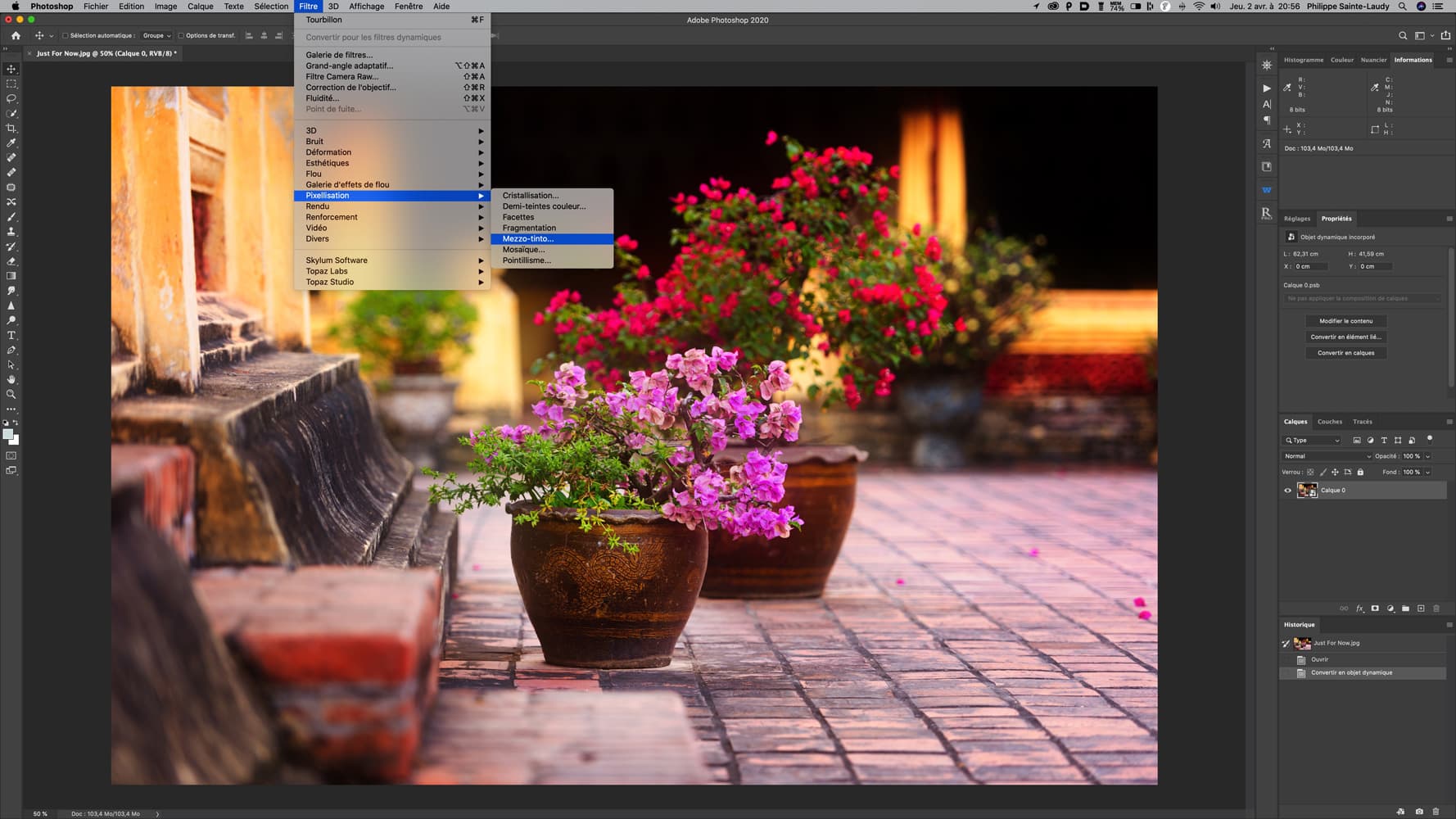
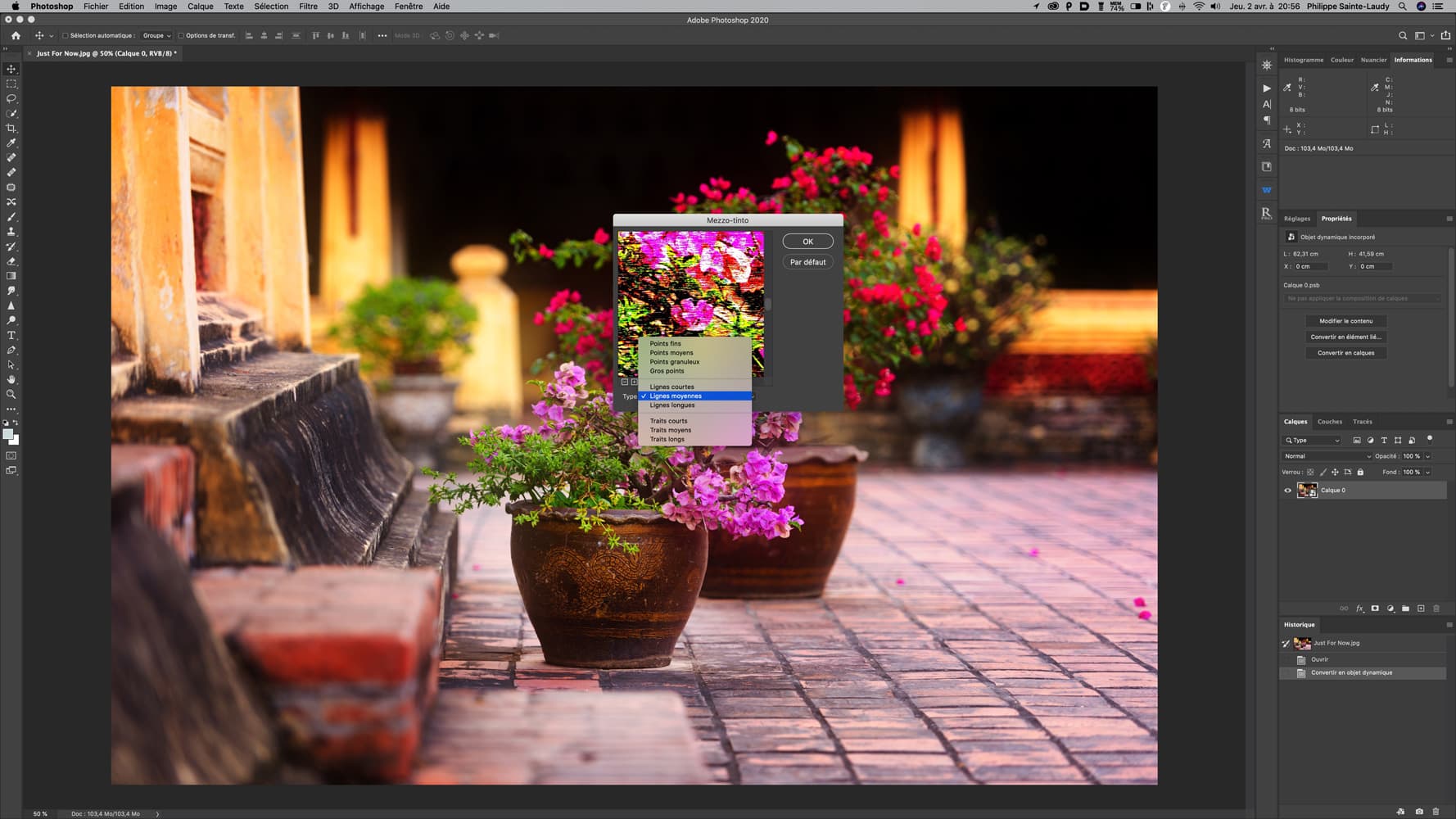
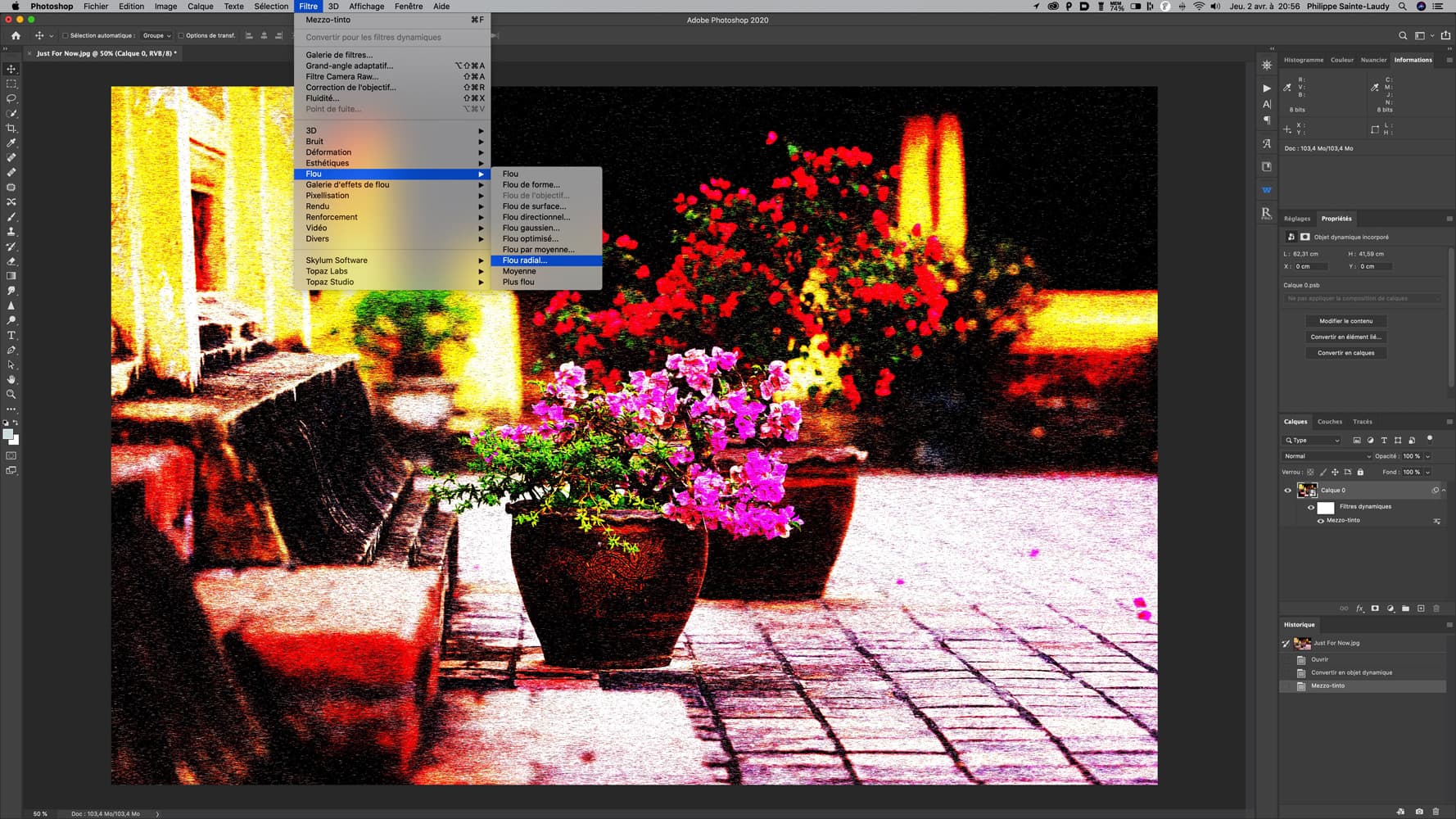
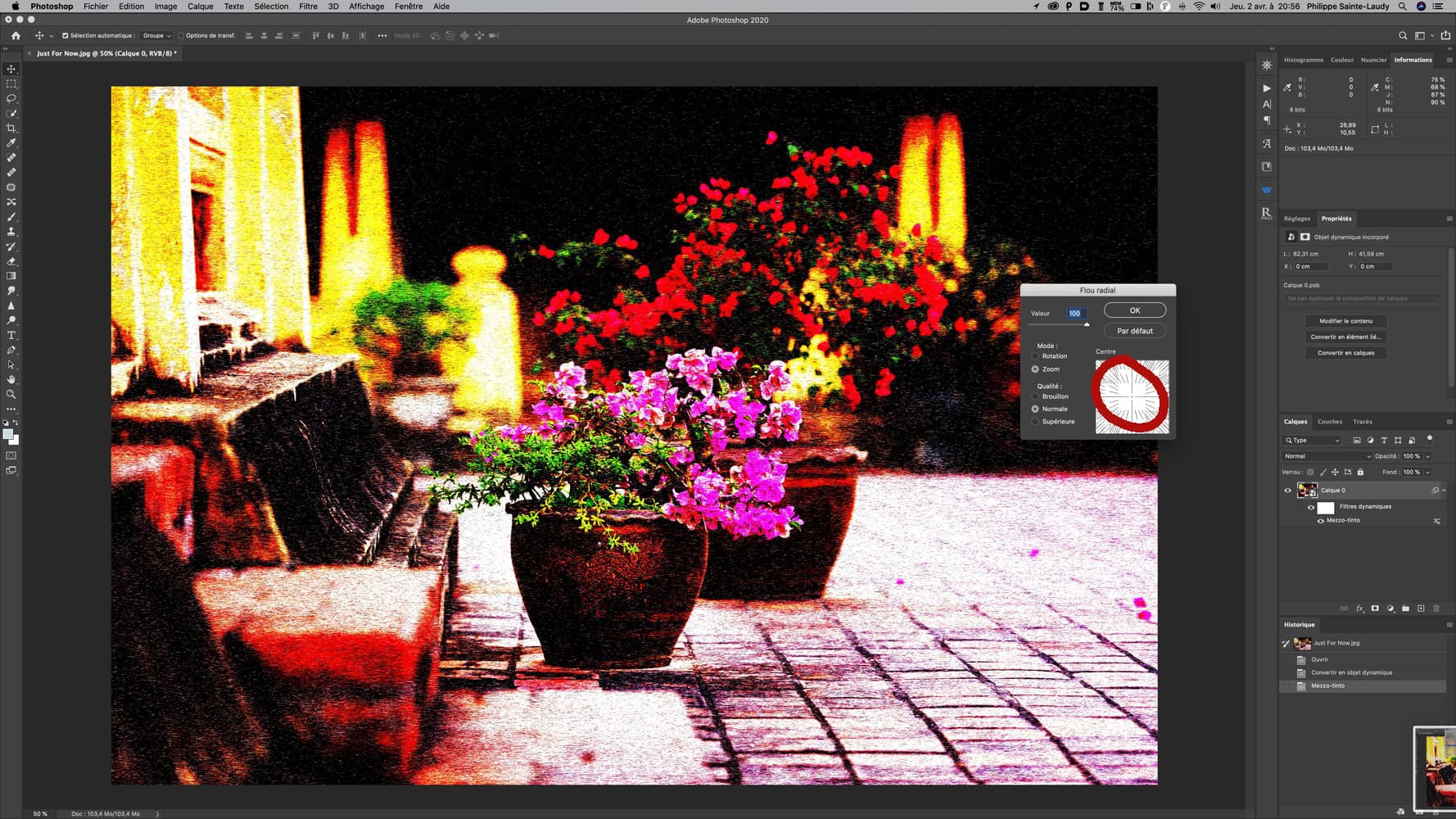
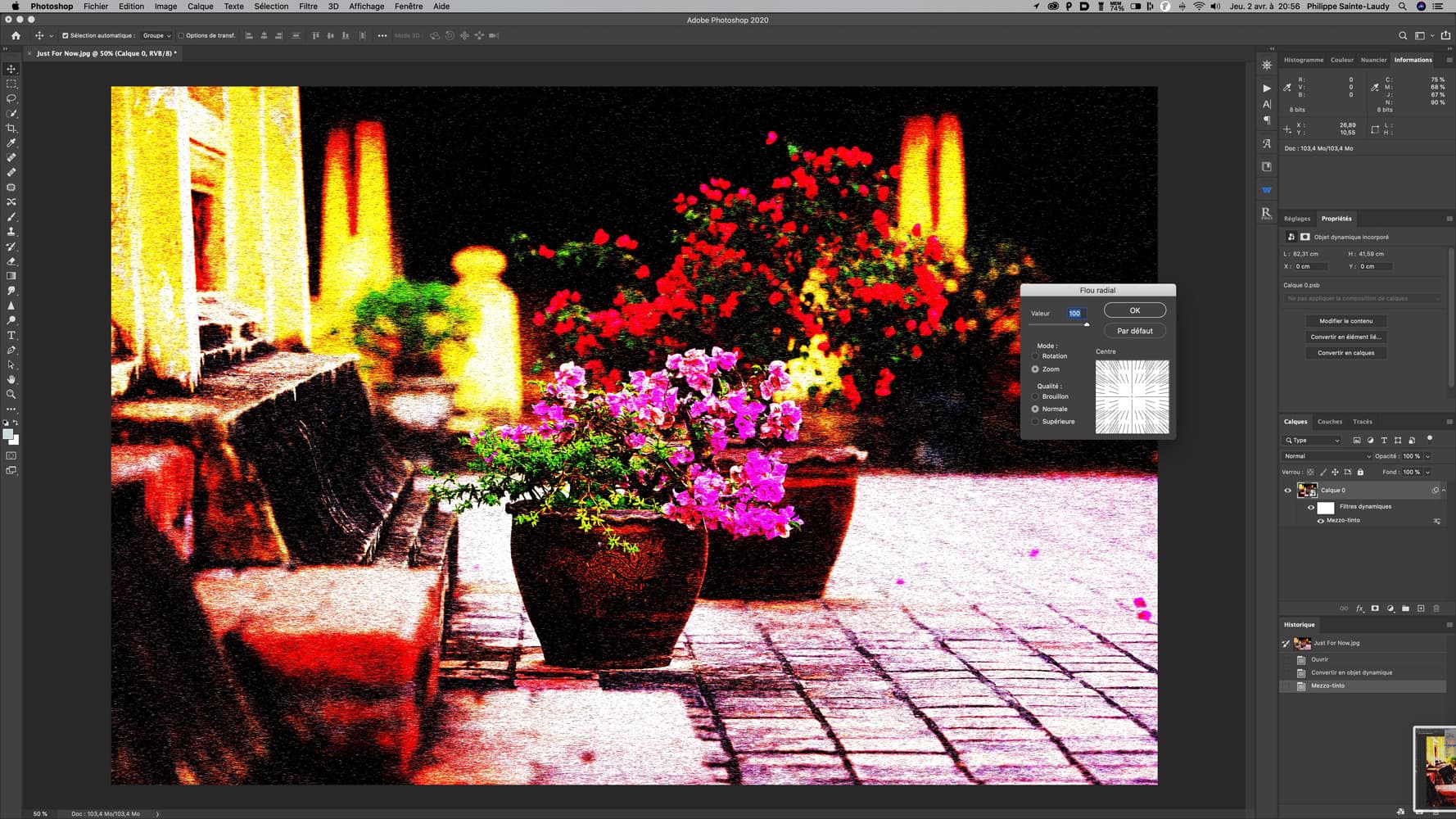
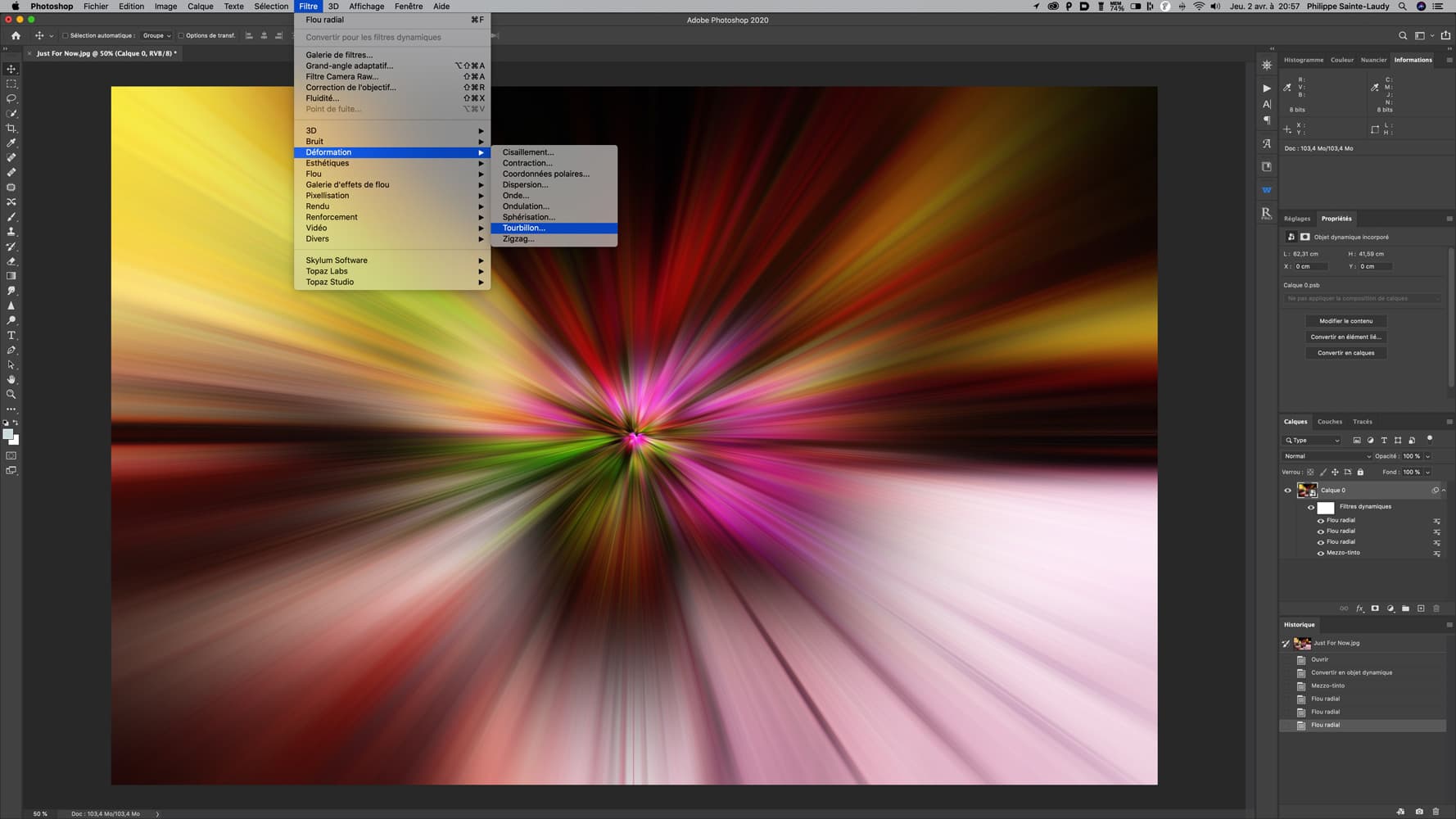
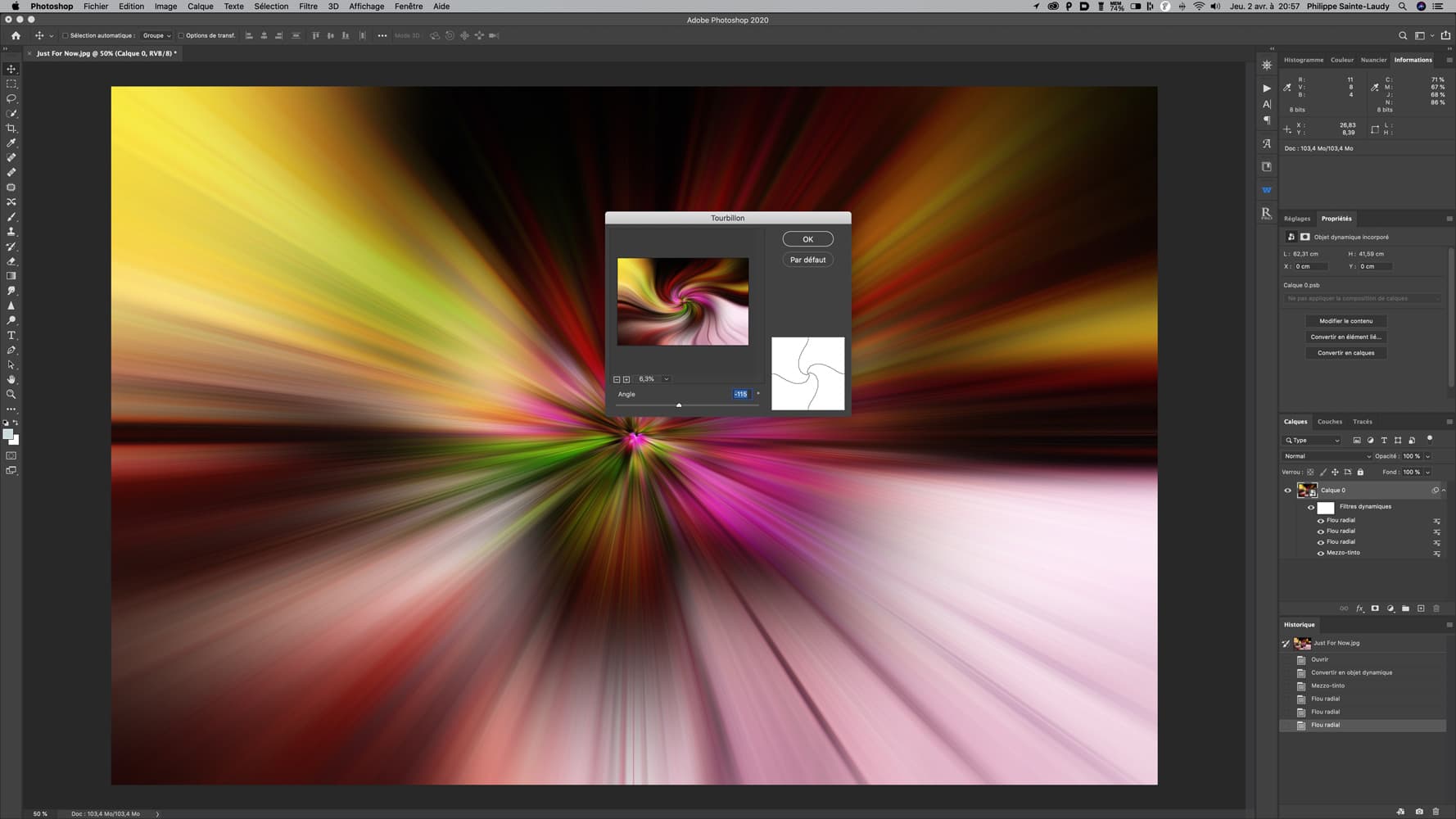
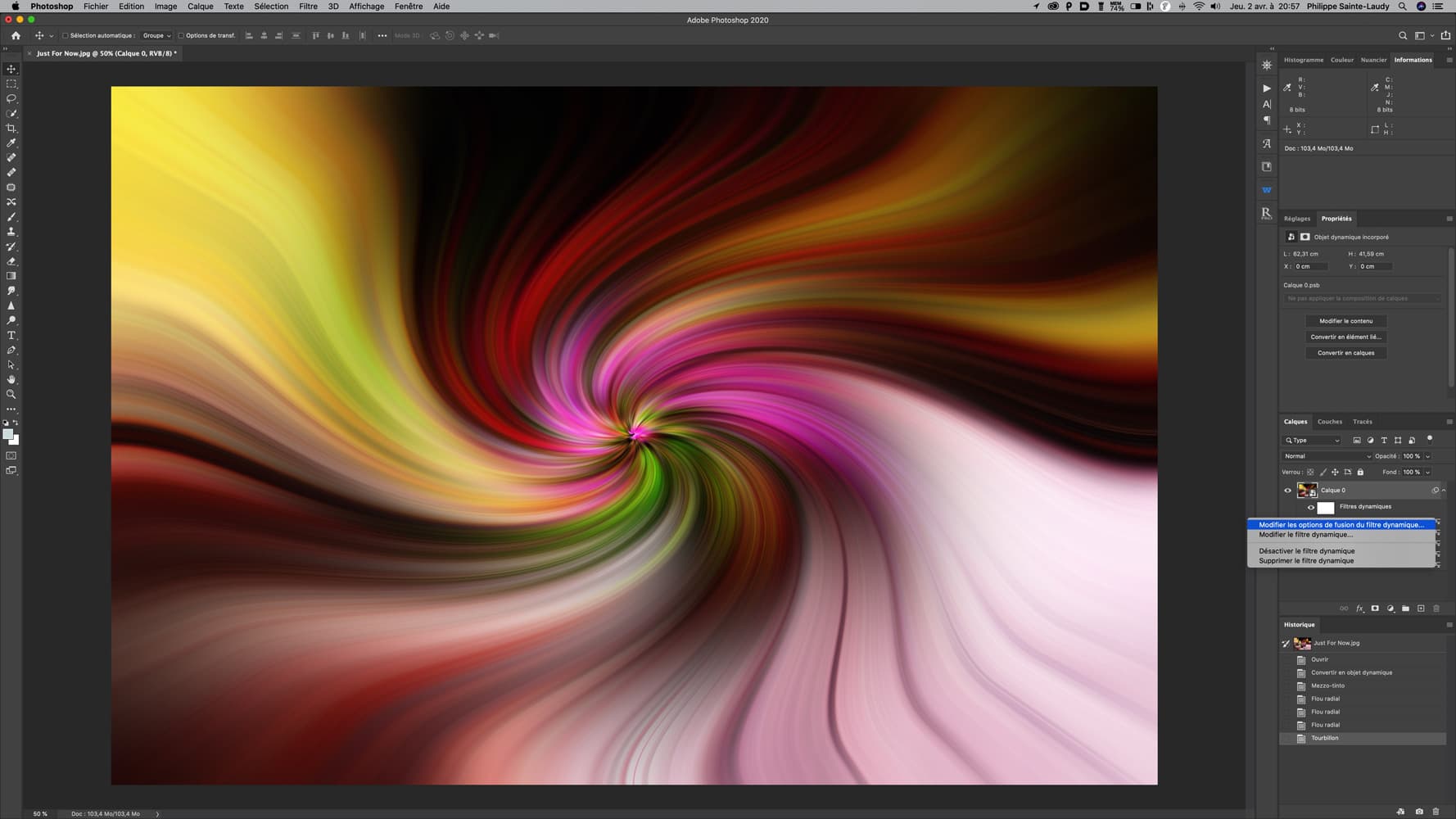
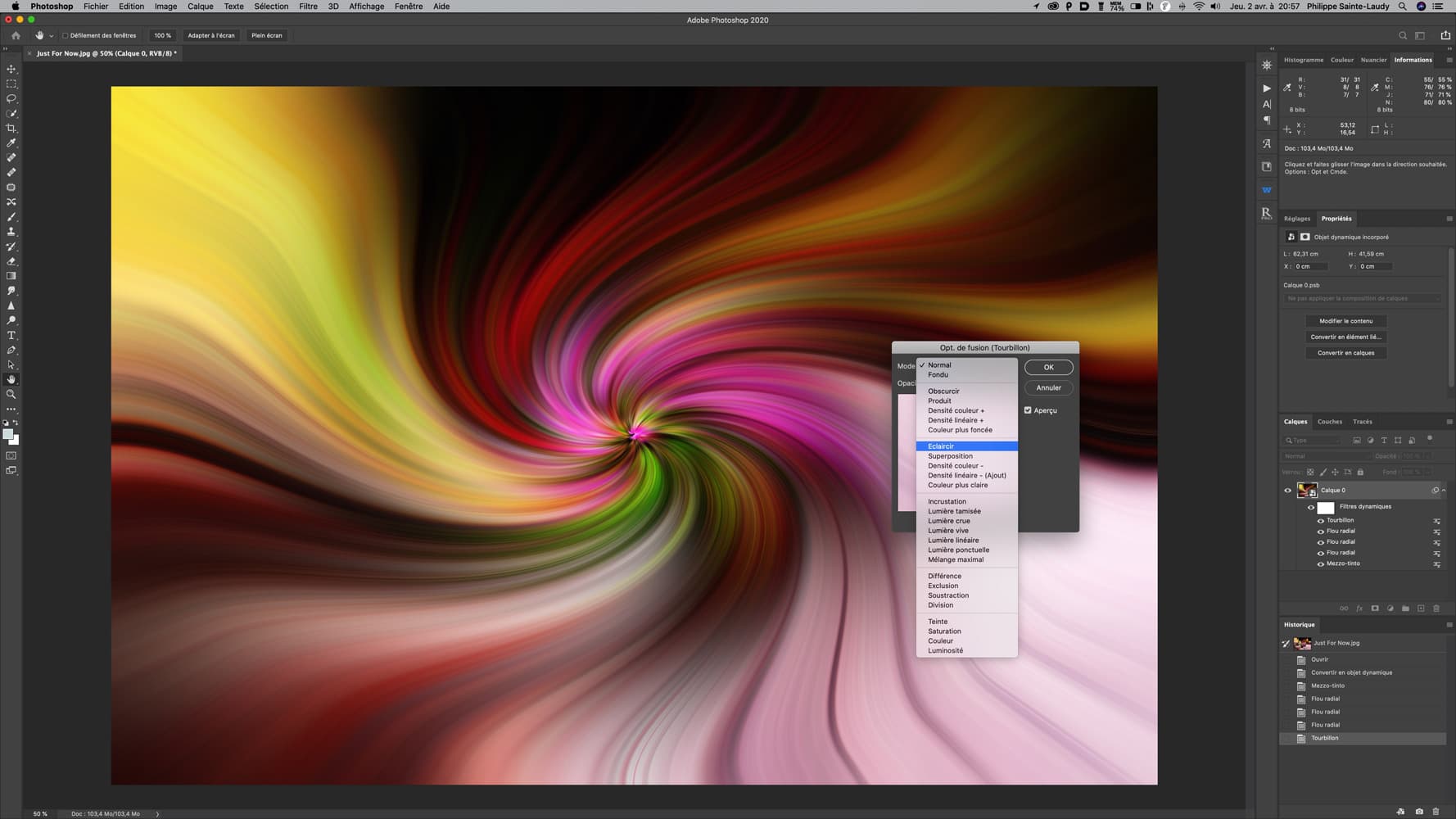
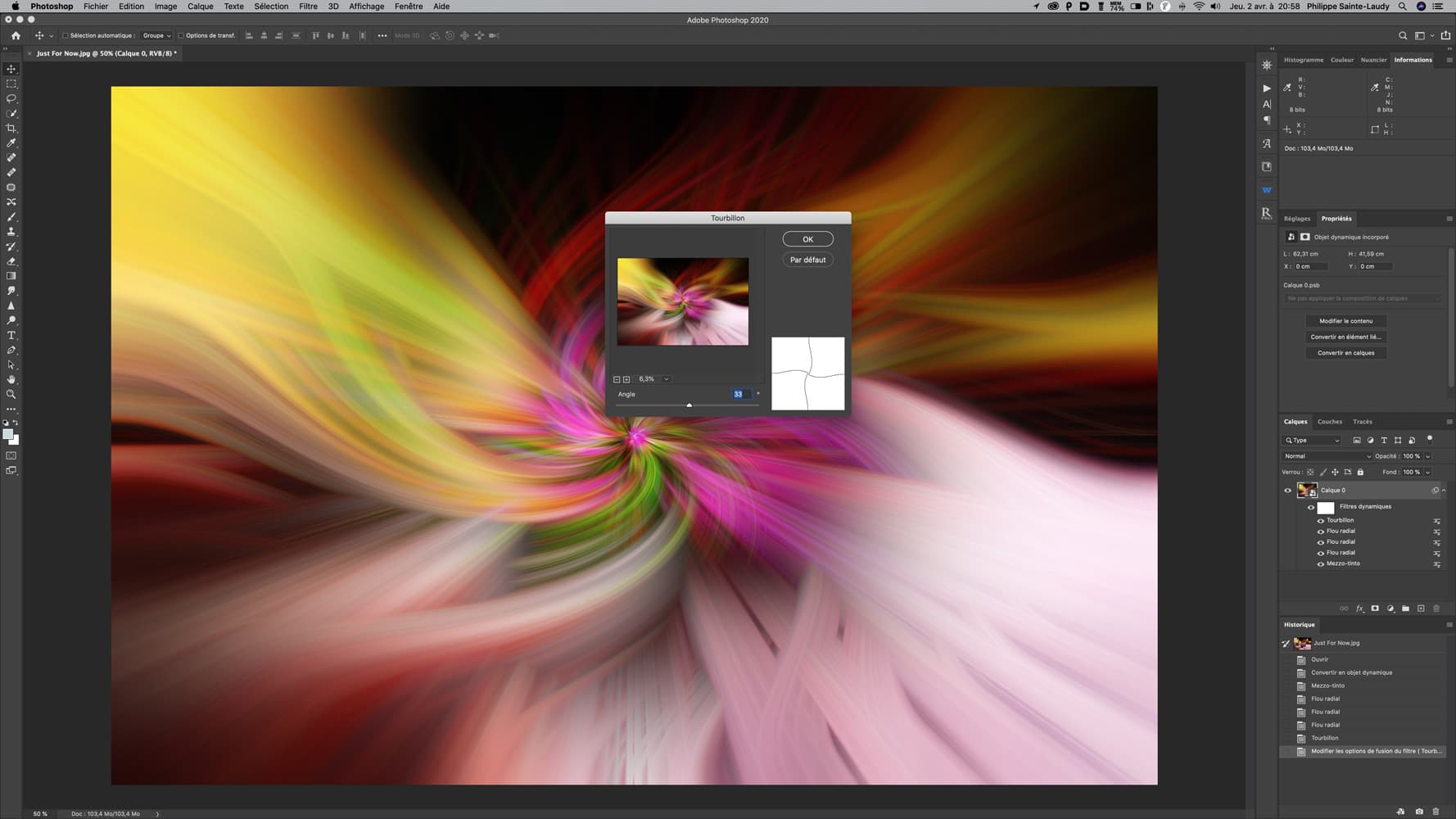
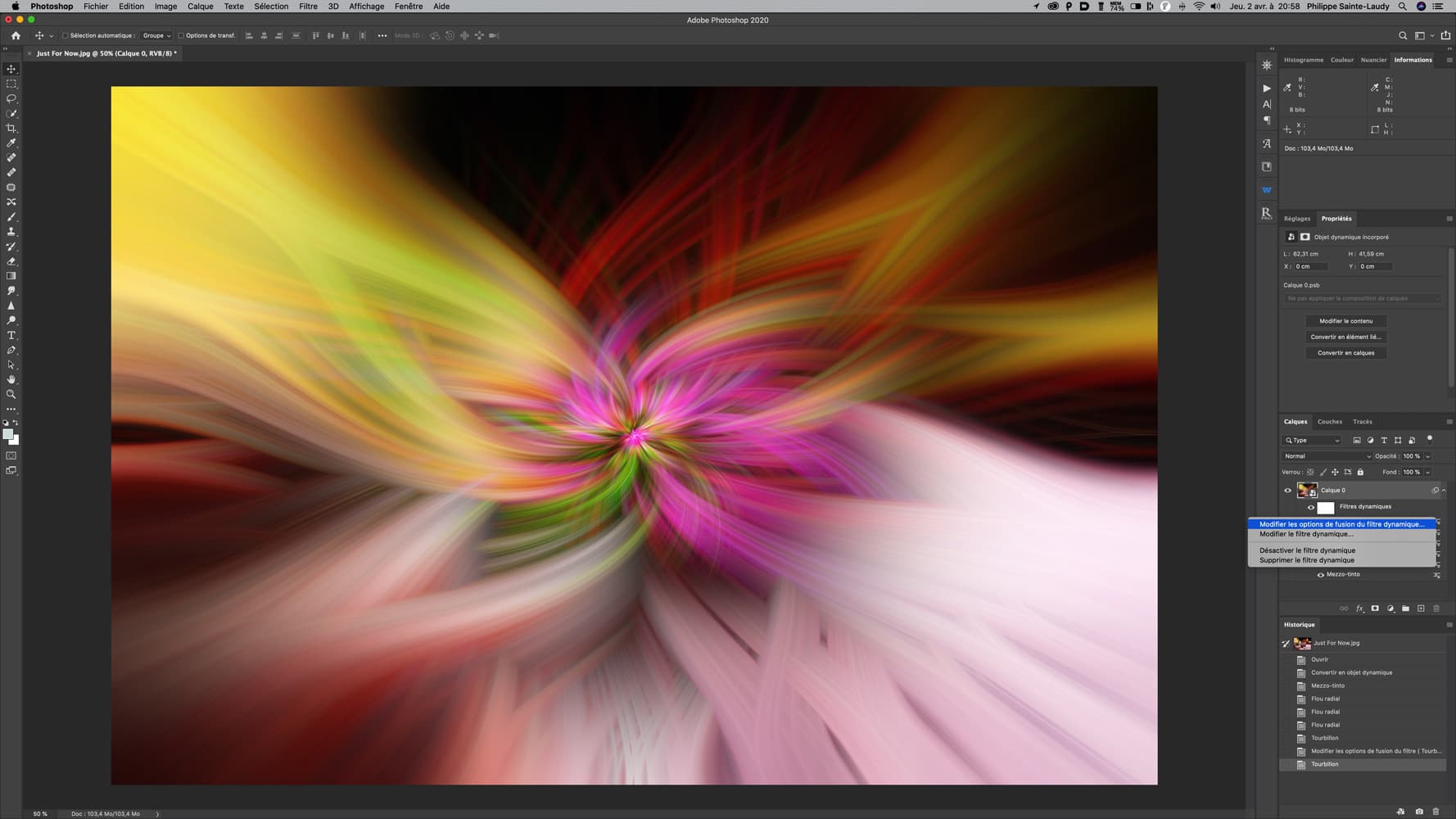
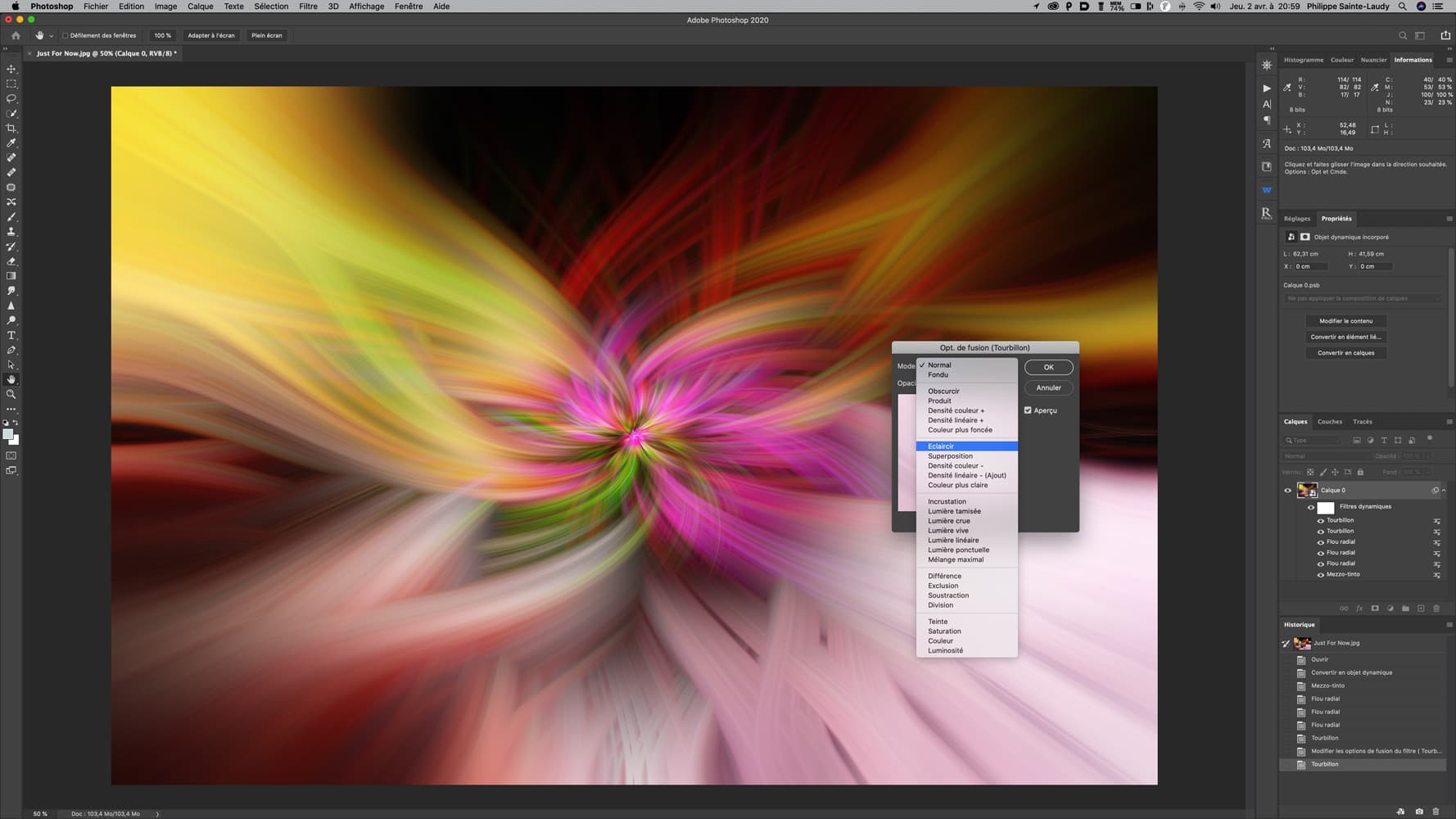
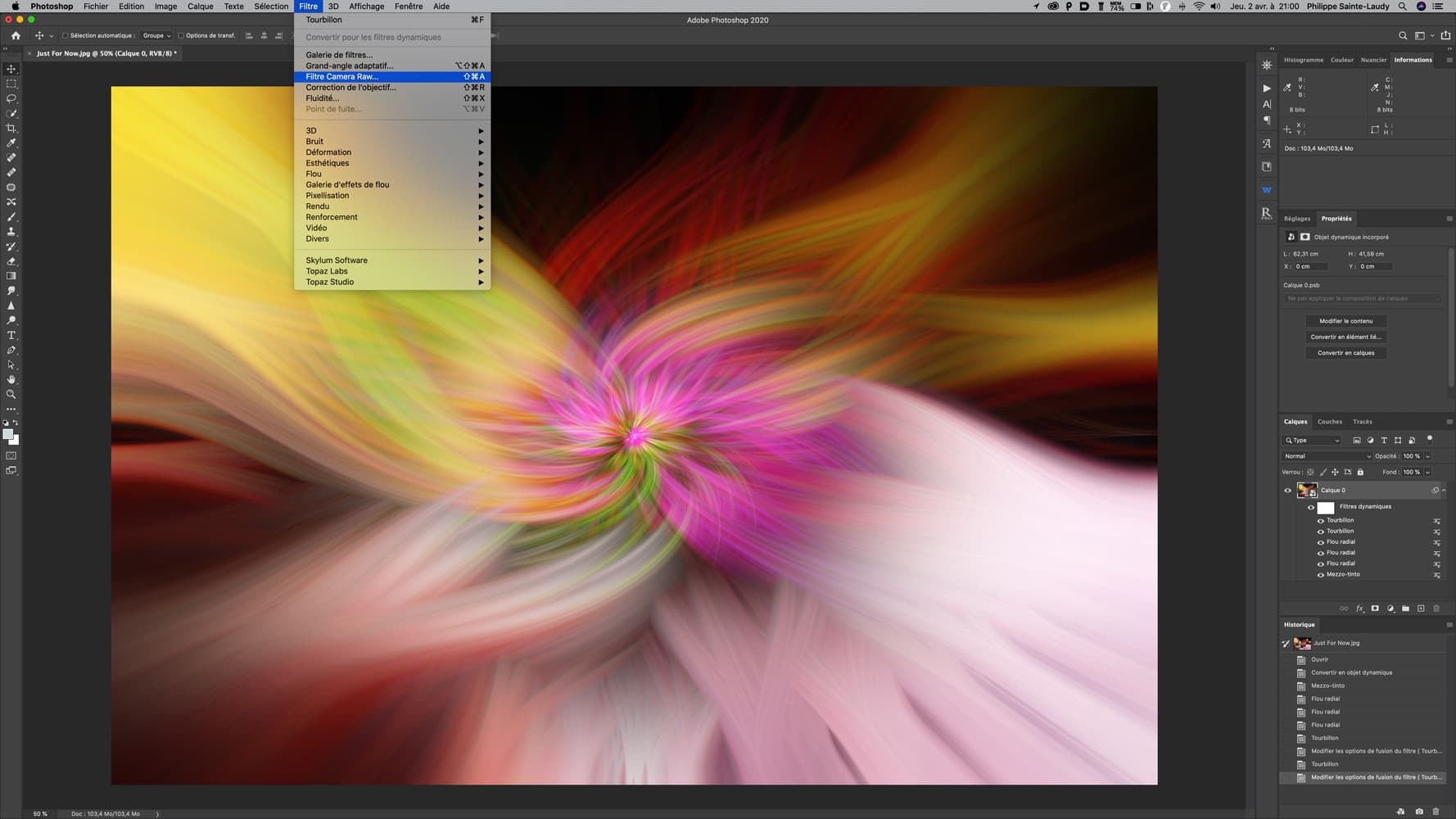
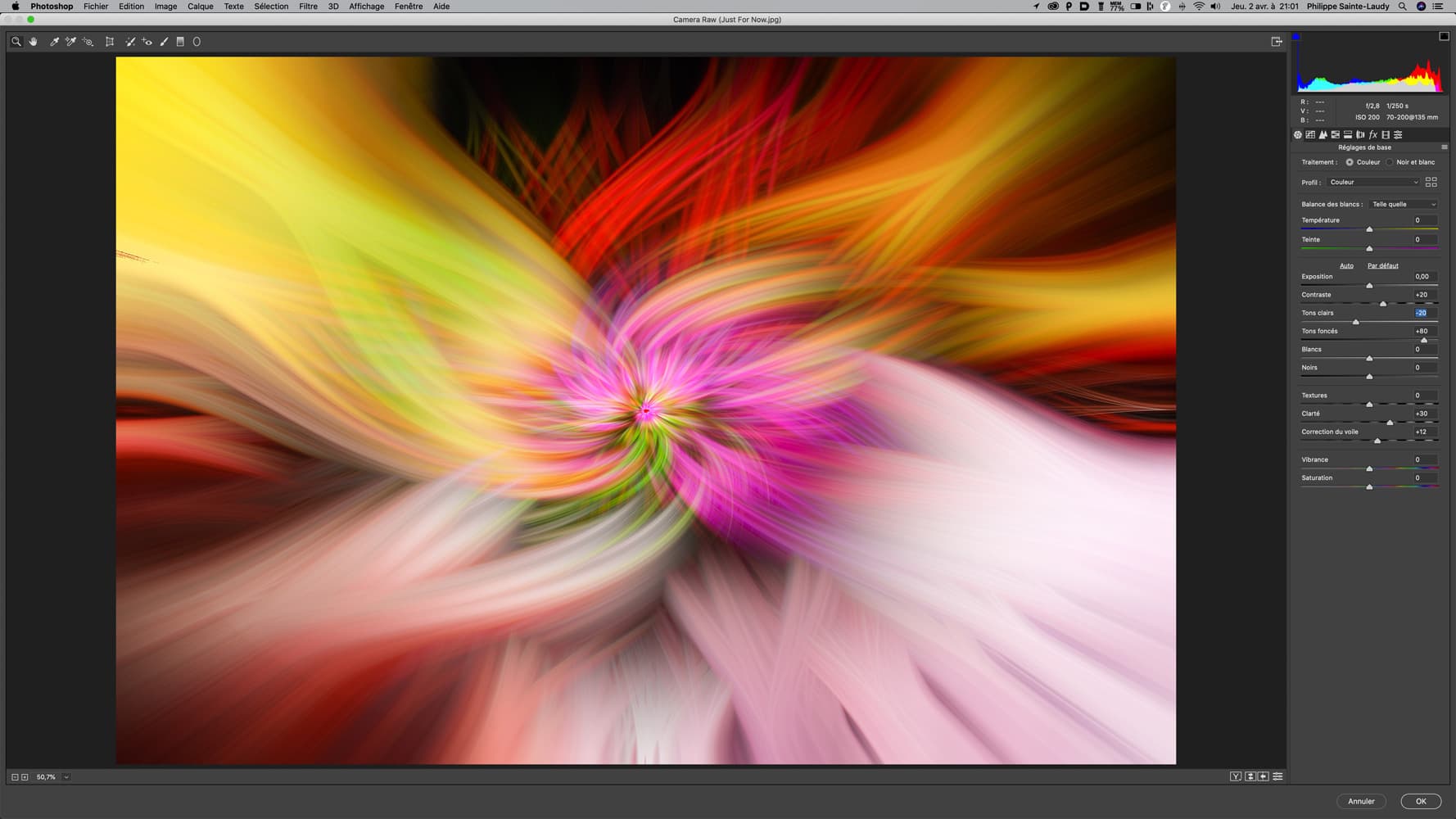




Salut,
Des effets très sympas que l’on peut ajuster en fonctions de ses goûts et de ses photos.
J’aurais bien aimé connaitre tes réglages de trinity 141 car je n’arrive pas à obtenir des volutes identiques. Peut être voir un avant/après.
Merci et bonne continuation…
Salut Jean,
Non, je n’ai plus les réglages de la 141. Parfois le résultat est spécifique à la photo d’origine. Souvent même…
Bonne continuation et merci pour la visite ;)
Bonjour,
J’avais essayé avec plaisir la première version, merci pour ce supplément que je vais essayer avec le même plaisir j’en suis sûre!
Très belle fin de journée,
Crdialement,
Excellent tuto Philippe – le résumé final facilite le travail – le traitement de tes photos est superbe – Merci de partager tes expériences –
Avec plaisir ;)
Tu vas passer de bons moments !
C´est vraiment tres joli !
Ce serait génial si ce tutoriel pouvait être adapté, en tout cas adaptable, dans un logiciel abordable
Si j´en ai un jour l´occasion, je tenterai
bonjour Sandrine,
Si tu es sur Windows, tu peux t’amuser avec le logiciel gratuit Paint.net, en particulier avec le menu Effects/Distort qui permet des effets graphiques surprenants.
Bonjour Philippe,
Déjà un moment que je voulais tester cette technique (découverte sur ton site) et j’ai enfin pris le temps de lire ton tuto et suivre les étapes avec un premier résultat qui me donne envie de creuser cette piste artistique abstraite et créative qui me plaît.
Merci pour ce tuto et les nombreux exemples qui donnent vraiment envie de s’y mettre.
Bien à toi,
Florent
Bonjour Florent,
Attention, c’est très addictif ;)
Je pense que l’on peut encore développer la technique, tu nous diras si tu trouves de nouvelles astuces…
Amuse-toi bien !
WOW ! de toutes beautés ces pixels en folies
Merci pour cette belle démonstration.
Plaisir partagé !
Merci pour la visite et le commentaire, revenez quand vous voulez ;)
Bonjour. Le résultat est magnifique ! Merci beaucoup pour votre généreux partage. J’avais déjà essayé l’an dernier suite à un partage de votre article par Emma Radenac sur facebook. Mon photoshop ramait un peu. Je viens d’essayer à nouveau avec mon nouveau PC disque SSD et c’est beaucoup plus rapide !! Comment faites-vous pour avoir vos plus beaux motifs sur fond noir ? Faut-il déjà partir d’une image à forte proportion de noir ? Où est que vous agrandissez le canvas pour mettre un fond noir ? J’ai essayé mais tourbillon, flou radial et éclaircir, ça ne laisse pas trop de chances au noir :-)
Bonjour Kevin,
Bien content que vous puissiez travailler plus vite sur ce process.
Pour les fonds noirs, c’est un travail supplémentaire avec Photoshop. Utilisation des courbes, du noir et du contraste dans la fenêtre RAW de Photoshop. Une suite d’étapes répétée permet d’arriver à ce résultat. Toutes les images ne le permettent pas, donc pas d’obstination si cela ne fonctionne pas. Changer d’image et essayer à nouveau.
Très sympa. Faisable dans affinity photo?
Merci, pour Affinity… aucune idée.
Je pense que je vais aimer ceci. Merci beaucoup !!!!
Avec plaisir ;)
C’est très ludique et aussi très addictif !
Merci pour ce tuto… depuis je m’amuse beaucoup – un vrai régal addictif ! aïe !
C’est très ludique ;)
Merci d’avoir laissé ce commentaire et bon amusement !
Bonjour,
Un grand merci pour ce Tuto. Il m’a fait voyager et m’amuser avec pas mal de mes clichés. J’y ai rapidement mis ma petite note personnelle et je ne me lasse pas de créer de nouvelles images.
Bonjour,
Bien content que ce tuto continue à faire des adeptes ;)
Merci pour le message !
MAGNIFIQUE, je ne trouve que cela à dire. Vos photos sont d’une beauté à couper le souffle! La lumière, le cadrage, l’ambiance … tout y est.
BRAVO aussi pour vos tutos, d’une limpidité d’explications ….. exemplaire! Niveau rarement atteint sur d’autres sites.
Bref, je me régale.
MERCI.
Merci beaucoup !!!
Continuez à vous régaler et revenez vite ;)
Bonjour,
j’adore votre tutoriel et votre galerie de photos ! J’ai essayé votre tutoriel et j’ai des résultats intéressants. Toutefois, après avoir fait «modifier les options de fusion du filtre dynamique et éclaircir» mon centre de l’image semble se déplacer et créer d’autre point de fuite. Je ne vois pas cela sur vos photos, le centre choisi lors du tourbillon semble rester le même et non se dédoubler. Ça me fait des petites étoiles décalées. Pouvez-vous m’aider ?
Bonjour Sophie et merci pour le message !
Votre procédure est la bonne, le centre de l’image se déplace ou plutôt se « dédouble » par rapport au point initial choisi pour le flou.
Ne regardez pas trop mes exemples, car je me suis vite éloigné du tuto pour tenter de nouvelles choses.
Ce que j’encourage à faire ;)
Bonsoir Philippe et bravo pour ce tuto pleins de ressources imaginatives
Vraiment je pense que je vais aimer torturer le Pixel
Bonne soirée
Jean-Luc
Bonsoir Jean-Luc, merci d’être passé sur le blog et d’avoir laissé ce commentaire ;)
Bonne soirée !
Superbes photos et techniques artistiques.
Tuto bien expliqué, pas adapté à Photoshop éléments car avec cette version on n’a pas le paramètres “objet dynamique”. Mais après surchauffe des méninges j’ai trouvé comment y remédier (en créant plusieurs calques pour chaque étape du tuto et en jouant sur l’opacité)
Merci pour votre art créatif.
Merci à vous d’avoir pris le temps de faire ce message !
C’est bien d’avoir trouvé une parade pour Photoshop Éléments, je pense que ça pourra servir à d’autres visiteurs. Sympa d’avoir partagé l’astuce ;)
Bonne continuation et au plaisir !
Bonjour Philippe, merci pour ce partage de connaissances. Ce n’est pas mon « style » de photographies habituellement mais j’ai beaucoup aimé découvrir cette belle creativité cordialement. Fred.
Bonjour Frédéric,
Merci pour ton message, il me fait particulièrement plaisir !
Je viens de voir les galeries sur ton site, très sympa. J’aime bien tes portraits salés. De « vrais gueules ».
J’espère te revoir sur rapidement sur le blog ;)
Je viens de découvrir votre site et ce tuto, c’est un bonheur ! Merci de partager vos trouvailles, votre art avec autant de générosité et humour. Tout est une question de dosage dans cette technique, vous la maîtrisez parfaitement.
Même si je ne vais pas l’utiliser souvent, elle donne des résultats exaltants qui sont bienvenus dans cette époque délicate.
Merci beaucoup pour ce sympathique message!
Merci aussi pour votre inscription à la newsletter, je vous dis à très bientôt ;)
Il est tard ,je suis passée en diagonale sur ce très beau site mais dès demain je regarde tout!Et çela va durer car il y a tellement à apprendre et de beautes à regarder!un grand merci!Chris
Et vous serez le bienvenu ;)
À très vite !
Rien à rajouter.
Un confinement plus agréable que je ne le pensais …
Tant mieux ;)
Merci pour ta visite !
Bonjour Philippe,
Je viens d’essayer et je suis bluffé par le résultat !
Ces quelques manipulations peuvent paraître obscures mais l’effet obtenu est assez fascinant. J’ai fait un essai sur une photo, j’aime le côté « surprise » du résultat en fin de traitement : ça n’a rien à voir avec la photo initiale.
Un grand merci pour ce tutoriel parfaitement détaillé.
Stéphane
Bonjour Stéphane et bienvenu au club ;)
On aime tous ce côté surprise et parfois le WOW à la fin du traitement !
Content que tu te prennes au jeu, et merci pour ton sympathique commentaire ;-)
Mille fois merci j’adore votre tuto j’ai de très bons résultats c’est magnifique !!!
Prenez soin de vous et faites nous découvrir d’autres tutos aussi sympas.
Sympa, merci Marina !
Prenez soin de vous aussi.
This is so cool and so much fun!! Thank you so, so much for sharing this with all of us!! So nice of you! :)
With pleasure! Thank you for your nice comment ;)
C’est un effet qui laisse libre cours à notre imagination. Il permet sans cesse de modifier les calques en essayant d’améliorer l’effet abstrait et de donner des formes particulières. Tant que la magie du calque de déformation n’est pas finie, on ne sait pas ce que l’on va découvrir et c’est pour cela que l’on est accroc !
Merci Philippe pour le partage de ce tuto artistique.
Merci encore de m’avoir éloigné de l’actu quelques heures .
Merci pour le message Alain.
Et très content de t’avoir éloigné, ne serait-ce que pour un moment du quotidien ;)
Au plaisir !
Est ce possible de le faire avec Photoshop élément ?
Malheureusement je ne pense pas.
Un grand merci pour tes tutos qui en ces temps de confinement permettent de travailler nos photos différemment !
Content d’aider à passer le temps artistiquement ;)
Merci pour la visite et le commentaire !
Merci pour ce tuto, excellent moyen de se vider la tête en cette période spéciale en étant « artiste » !!!!!
Très bien résumé ;)
Merci pour la visite et le commentaire !
Bonjour Monsieur Sainte-Laudy,
Je vous suis depuis peu et j’adore ce que vous faites. Vous savez très bien sublimé la création et rendre l’honneur à celui qui l’a crée. J’aime beaucoup vos tutos et je trouve génial de partager vos secrets avec les autres, ce que peut de personnes auraient l’humilité de faire.
Par contre, je dois avouer que je suis en difficulté sur ce Tuto là. Je suis au niveau de l’option de fusion de l’objet dynamique qui ne s’ouvre pas du tout chez moi et je ne sais pas du tout pourquoi. Avons nous la même version de Photoshop? J’attends votre retour car j’aimerai sincèrement y arriver
Bonjour Aurélie,
Merci pour le message ;)
Concernant l’option de fusion, on y accède avec un clic droit sur le filtre ou un clic + contrôle (Mac) ou clic + option (Windows)…
Il y a sans doute une limitation à cela si la version de Photoshop est très ancienne. Je ne pourrais pas vous dire la version…
J’ai un abonnement Adobe, donc toujours les dernières versions. Tenez-moi au courant !
Monsieur Sainte-Laudy,
ça y est, j’y suis. Il fallait juste un peu de patiente. Merci beaucoup. C’est trop beau.
Bonne nouvelle !!!
Dans la série « Inutile mais tellement beau », ce tuto fait très fort.
C’est sans fin et un vrai régal pour les yeux. Et en plus, ça fait travailler l’imagination.
Un énooooorme merci pour ce partage généreux, avec des pointes d’humour et parfaitement bien expliqué. J’y retourne tiens !
Je ne m’attendais pas à un tel succès ;))
Sympa d’avoir laissé un mot sur le blog !
Merci Philippe pour ce chouette tuto ; c’est addictif comme tu le dis si bien ;j’ai passé mon après-midi à le tester; les effets sont bluffants . J’ai découvert un peu plus photoshop grâce à toi, merci de nous partager ton savoir ! Prends soin de toi !
Gentil message, merci Isabelle ;)
Prends soin de toi aussi !
Damned, ça c’est du tutoriel !
Une nouvelle fois, tu innoves, bouscules et nous proposes des choses jamais vues par ailleurs. Là, franchement, je suis bluffé…
On pourrait dire que nous sommes un peu loin de la photo mais, qu’importe, on parle d’Art ici.
Énorme merci aussi de partager cette recette technique car au-delà du partage, tu nous livres tes secrets. J’applaudis la démarche. Pour un peu, je dirai que le cadeau est trop cadeau et que tu aurais garder secrète cette potion magique ;-)
Je n’oserai pas dire quelles sont mes préférées car elles sont toutes uniques et spéciales.
Damned, ça c’est du tutoriel !
J’suis bluffé…
Salut Cédric,
J’applaudis aussi, le soir à 20h ;))
J’ai pensé que nous avions tous du temps en ce moment… C’est une manière comme une autre de le combler agréablement avec quelque chose qui… déchire !!!
Hâte de voir tes premières expériences !
Merci d’être toujours là, j’apprécie.
Damned à très vite ;))
Mille merci Philippe pour ce partage de connaissances et d’astuces, la beauté de ta galerie photos reflète la générosité de ton art, c’est vraiment magnifique, je me suis amusée comme une folle en suivant ton tuto. Grand bravo et mille merci
Merci pour ton sympathique message Léa ;)
Merci Philippe pour ce tuto un peu particulier mais qui donne des effets très intéressants et sans fin. Tes résultats sont superbes et font ressortir ta maîtrise ! Je ne vais pas tarder à suivre tes conseils et faire mes premiers essais.
Courage pour le confinement, prenez soin de vous.
Merci Henri, je te souhaite de passer un bon moment et d’avoir de bons résultats ;)
Courage à toi aussi !